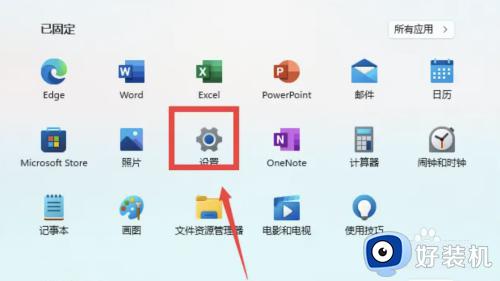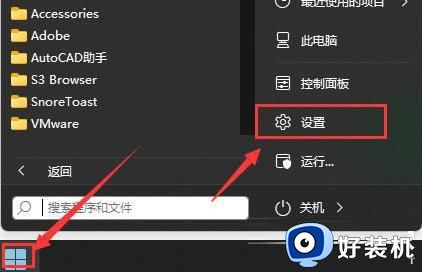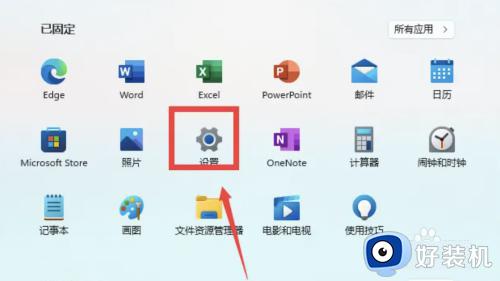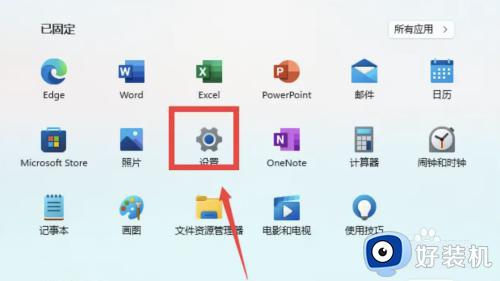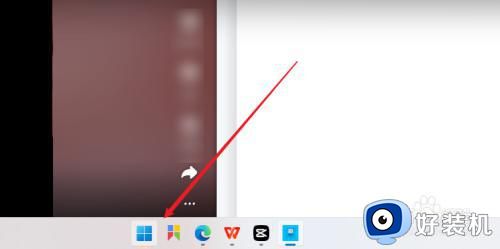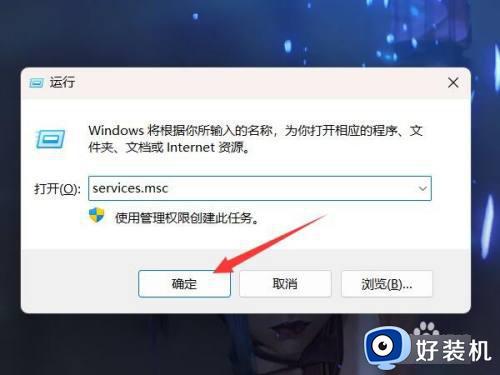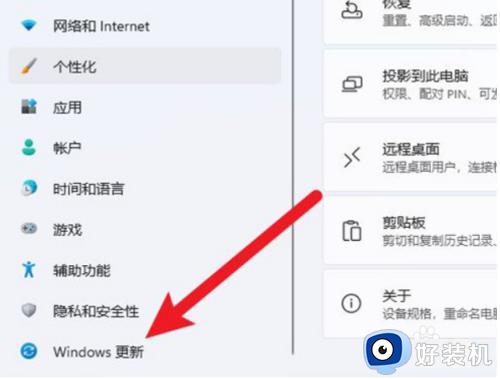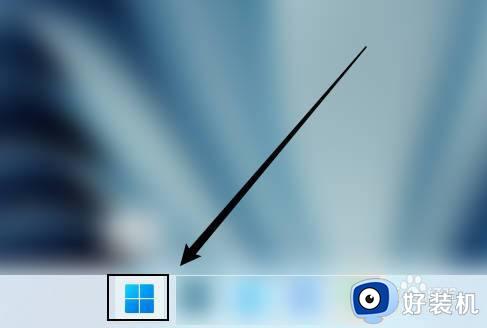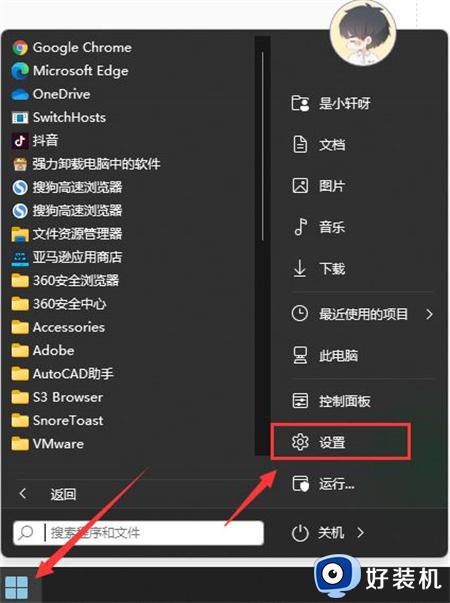windows11怎么暂停更新系统 win11停止更新系统的步骤
时间:2021-11-29 10:52:14作者:huige
微软在发布windows11系统之后,因为各方面比较不成熟,所以就会经常推送版本更新让用户们修复各种版本问题,但是有些用户可能并不想要更新,那么要怎么暂停更新系统呢?针对这个问题,本教程就给大家说说win11停止更新系统的步骤吧。
方法如下:
1、打开电脑后,点击任务栏的“start”。

2、进入start界面后,点击“settings”。
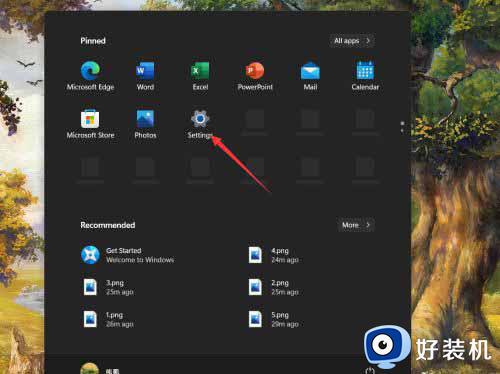
3、进入settings界面后,点击“windows update”。
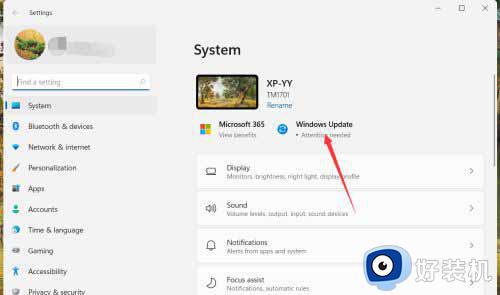
4、进入windows update界面后,找到pause updates并点击“pause for 1 week”。
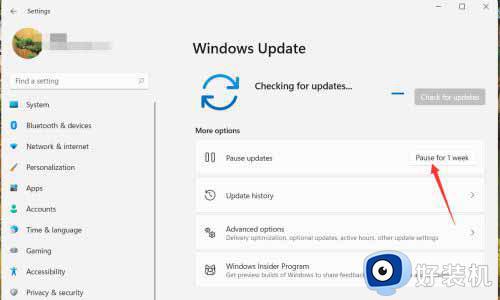
5、点击后,win11就会暂停一周更新了。
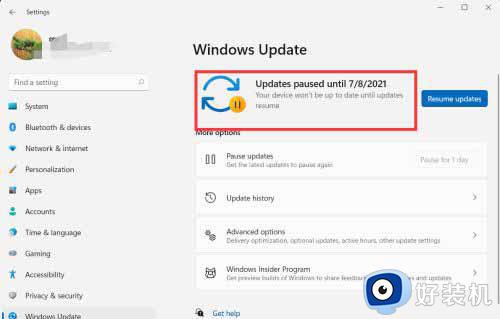
关于windows11怎么暂停更新系统的详细内容就给大家讲述到这里了,有相同需要的小伙伴们可以学习上面的方法来进行操作就可以了。